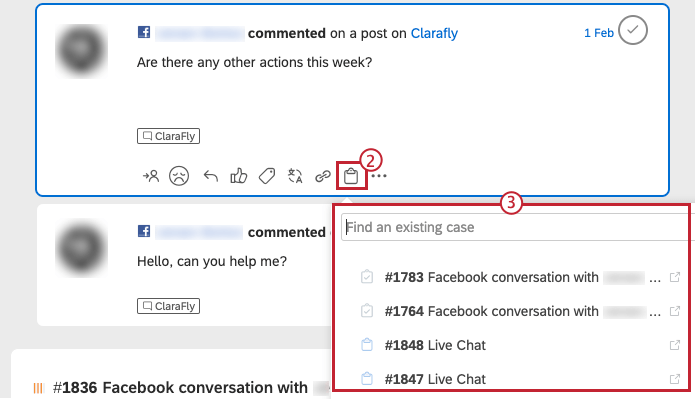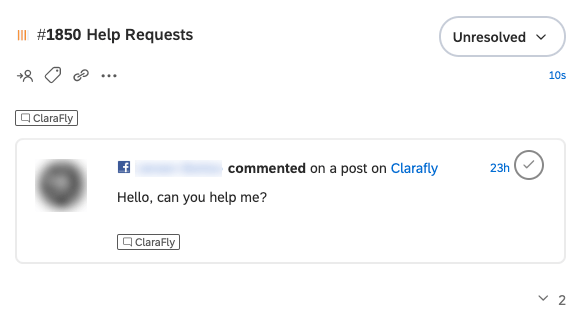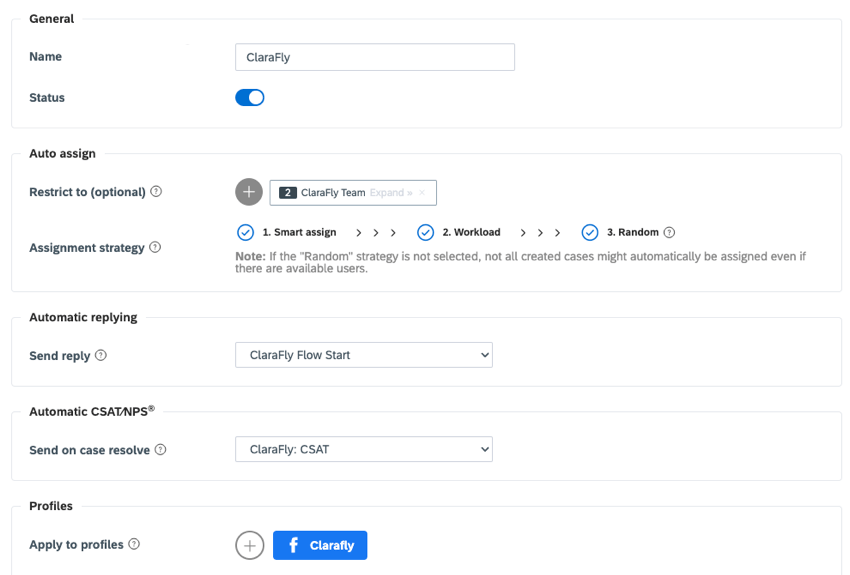事例
ケースについて
ケースは、関連する言及を1つのバンドルにグループ化し、エージェントの1人にケースを割り当てたり、ワンクリックでケースとそのすべての言及を解決したりすることができます。手動でケースを作成するか、自動ケース作成ルールを設定して、設定した条件に基づいて新しいプライベート会話用のケースを作成することができます。
マニュアルケース
マニュアルケースでは、特定のメンションを選択し、1つずつケースに追加することができます。これらは、同じ連絡先、ソーシャルソース、またはプロフィールのものである必要はありません。どのような言及でも、手動でケースに追加することができる。
- 受信トレイで、フィルターバーの次へドロップダウンの矢印をクリックします。
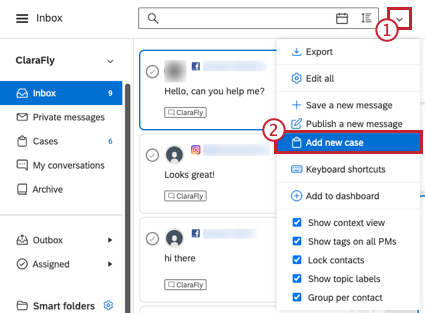
- ドロップダウンメニューの「新しいケースを追加」をクリックします。
- 以下のフィールドに記入してください:
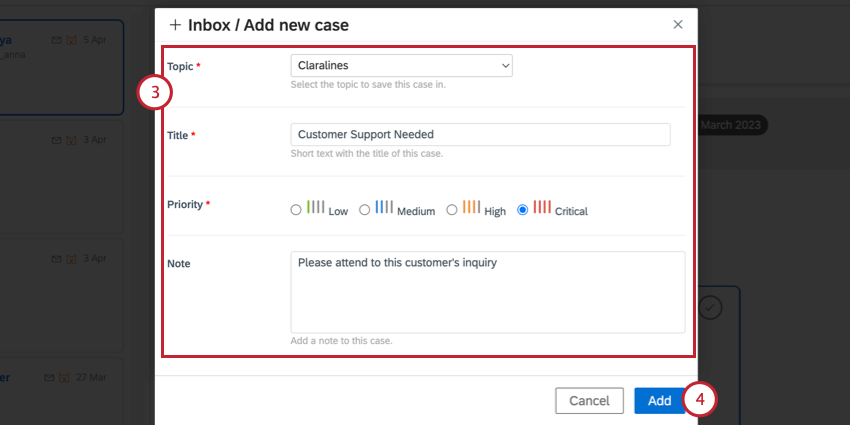
- トピックこのケースを保存するトピックを選択します。
- タイトルケースのタイトルとして短いテキストを追加します。
- 優先順位このケースの優先順位を選択します。
Qtip: Topic、Title、Priorityはすべて必須です。注記は任意である。
- メモ:ケースに任意のメモを追加します。
- [追加]をクリックします。
次へ、新しく作成したケースにメンションを追加します。
これで、選択したケースに言及が表示されます。
自動ケース作成
1対1のプライベートな会話用に、どのストリームにケースを自動的に作成するかを定義するルールを作成できます。すべての設定はアカウント設定で行う。以下の点にご注意ください:
- ケースを作成できるのは、1対1のプライベートな会話だけです。
- 著者ごとに異なるケースが作成される。同じ著者からの複数のメッセージは1つのケースに追加され、異なる著者からのメッセージは異なるケースに追加されます。
- 28日間ケースに新しい言及が追加されない場合、同じ連絡先からの新しい言及は、新しいケースを作成します。
- 事件を解決することで、この事件には「ハードストップ」がかかる。その連絡先からの新しい連絡は、新しいケースを作成します。
- 自動作成されたケースのプライベートメッセージに返信する場合、その会話の中で顧客に関する最新の話題に常に返信されます。
ケース作成ルールの追加
- 右上のプロフィールアイコンをクリックします。
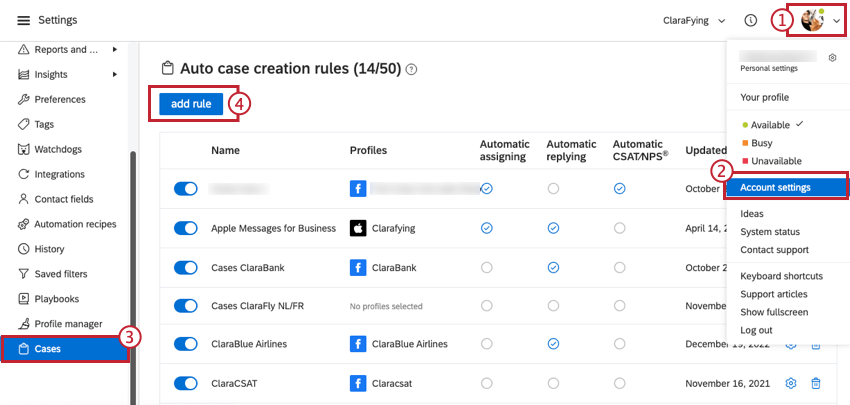
- アカウント設定に進む。
- 下にスクロールし、ケースを選択します。
- ルールの追加 ボタンをクリックする。
- 開いたウィンドウに必要事項を入力する:
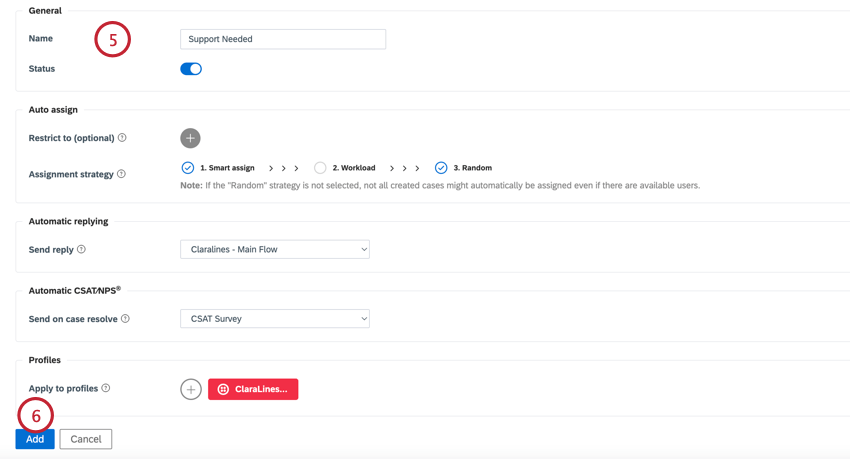
- 名前ケースルールに名前を付けて、簡単に識別できるようにする。
- ステータス:ルールをアクティブまたは非アクティブにします。このルールはデフォルトで有効になっている。
- 制限対象(オプション):自動割り当てルールを制限するユーザーおよび/またはチームを選択します。
- 割り当て戦略:症例をどのように割り当てるかを選択します。戦略のいずれか、あるいはすべてを選択することができる。これらのストラテジーの順番は、常にこの順番に従っている:スマートアサイン、仕事量、ランダム化の順である。ある戦略が満たされない場合、次へ選択された戦略が使われる。これらの戦略は次のように機能する:
- スマートアサイン:以前その連絡先を担当したユーザーに連絡先を割り当てます。
- 仕事量:割り当てられたケースの数が最も少ないユーザーにケースを送信します。
- ランダム化機能:ランダムに利用可能なユーザーを選ぶ(上記の戦略で候補が返らなかった場合など)。
- 返信を送信します:このルールのケースが作成されると、選択した回答が自動的に送信されます。
- ケース解決時に送信: このルールのケースが初めて解決されると、選択したCSAT/Nps®回答が自動的に送信されます。連絡先が過去24時間以内にCsat/Nps®の質問をすでに受け取っている場合、次の質問を受け取ることはできませんのでご注意ください。
- プロファイルに適用します:自動ケース作成ルールを自動的に適用するプロファイリングを選択します。
- [追加]をクリックします。
例
クララフライ」というアクティブな自動ケース作成ルールがあります。このルールは「Clarafly」Facebookページに対して設定され、お客様がメッセンジャーで弊社に連絡すると、自動的に新しいケースが作成されます。その顧客からのすべてのメッセージは、ケースにグループ化されます。
このプロファイリングで作成されたすべてのケースは、「クララフライチーム」のユーザーに割り当てられます。割り当ては3つの戦略に基づいて行われる。まず、ケースをスマートに割り当てることができるかどうかがチェックされる。それが当てはまらない場合は、現在の仕事量に基づいて担当することになる。チーム内の仕事量が均等であれば、ケースはランダム化される。
次へ、ケースが作成されると、最初の返信として「クララフライ・フロー開始」フローが自動的に顧客に送信されます。
最後に、案件が解決すると、CSATアンケートが自動的に顧客に送信されます。その後、顧客がフィードバックを提供すると、このフィードバックによって生成された言及は、すでに解決されたケースに追加されます。